1、如图所示,首先我们在视图选项卡中开启标尺和标记功能,让文档中的标尺和标记显示出来。

2、接下来,我们进入指标位定位界面,通过点击制表位按钮即可打开制表位的设置界面。
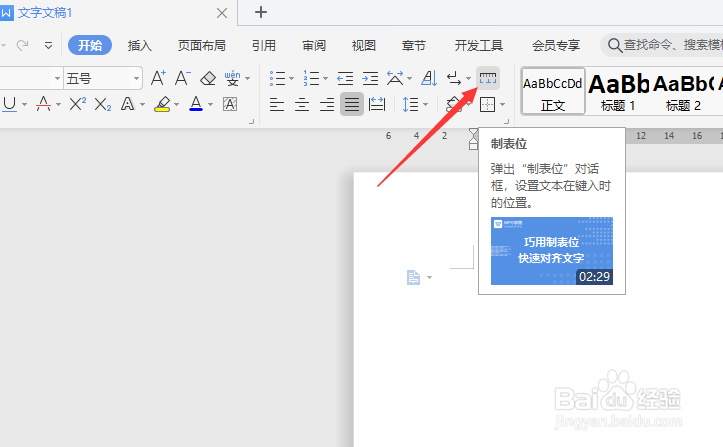
3、如图所示,在设置界面中,我们设置制表位生成的位置,点击确定按钮,之后我们在文本中想要对齐的位置,按键盘上的制表位键就可以了。


4、当然,有时我们还需要在不同的制表位之间添加加前导字符,对此,我们可以在制表位设置界面中选择一种制表位前导字符样式进行应用。
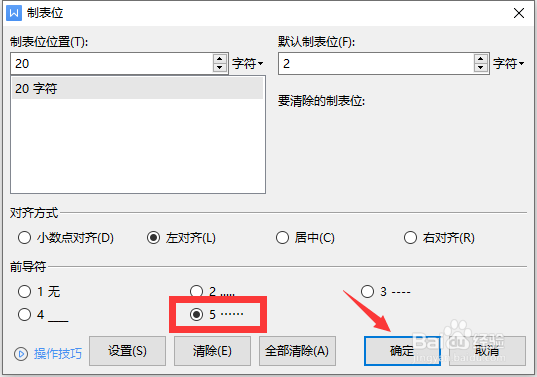

5、除了以上方法之外,我们还可以设置多个制表位,从而实现同一行文本等的多个内容的对齐操作,最终效果如图所示。


